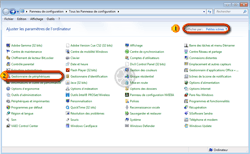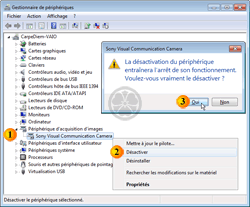Assiste News Dossiers Encyclopédie Comment Logithèque Alternathèque Crapthèque Outils Forum Boutique ? W TDF
Assiste.com
|
|
|
Comment désactiver la WebCam intégrée d'un PC portable
Dernière mise à jour : 2018-10-12T14:52 - 12.10.2018
01.04.2012 - 00h00 - Paris - (Assiste - Pierre Pinard) - Mise à jour de notre article antérieur (versions 1997-2007)
Vous en avez marre de cette caméra qui vous regarde ? Vous avez peur qu'un hacker en ait pris le contrôle et vous filme ? C'est parfaitement possible ! Vous avez envie de protéger votre vie privée et votre intimité ?

Les illustrations suivantes concernent Windows 7 et supérieurs, mais le principe reste le même sous XP et Vista.
Faire : Démarrer > Panneau de configuration > Petites icônes > Gestionnaire de périphériques
La fenêtre du "Gestionnaire de périphériques" s'affiche.
Déployer la branche "Périphérique d'acquisition d'images"
Faire un clic droit sur la ligne identifiant la caméra
Cliquer sur "Désactiver"
Confirmer lors de l'alerte.
Fermer le "Gestionnaire de périphériques"
Fermer le Panneau de configuration
Pour activer / ré-activer la caméra, faire la même chose en sélectionnant "Activer"
Historique des mises à jour de cette page
10.01.2013 - 00h00 - Paris - (Assiste - Pierre Pinard) - Mise à jour de notre article antérieur (versions 1997-2007)
10.01.2013 - 00h00 - Paris - (Assiste - Pierre Pinard) - Mise à jour de notre article antérieur (versions 1997-2007)
|
|
|